Wenn es darum geht, Notizen zu machen, verwenden viele von uns lieber Notepad oder sogar OneNote, um die Arbeit zu erledigen. Wenn Sie jedoch der Typ sind, der die grundlegenden Funktionen von Notepad mag, ist die Wahrscheinlichkeit groß, dass es Ihnen gefallen könnte QText.
Nun verwenden wir dieses Tool schon seit einiger Zeit und ja, es funktioniert. Außerdem ist es besser als Notepad, aber nicht viel; Zumindest ist das unser Standpunkt. Ganz zu schweigen davon, dass das Tool einfach ist und nicht viele Systemressourcen beansprucht, was selbst für die schwächsten Computer von Vorteil ist.
So verwenden Sie die QText-Notizen-App
QText ist eine Alternative zu Notepad. Da es ähnlich aussieht und dem Endbenutzer nicht viele Funktionen bietet, gehen wir davon aus, dass Hardcore-Computerbenutzer es lieben werden. Die Vorgehensweise bei der Nutzung der App ist unkompliziert.
- Erstellen Sie eine Notiz
- Erstellen Sie eine neue Registerkarte
- Registerkarte umbenennen
- Erinnerungen anzeigen und festlegen.
Sehen wir uns das etwas genauer an.
1]Erstellen Sie eine Notiz
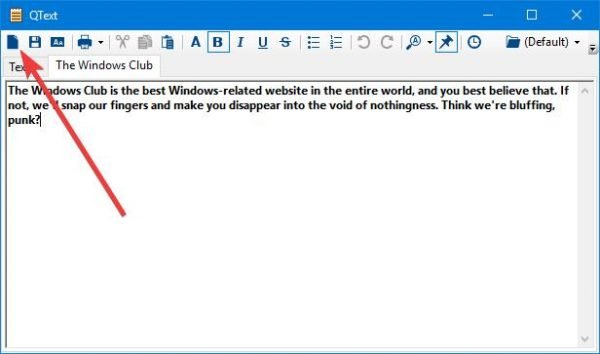
OK, das Erstellen einer Notiz ist so einfach wie das Aufsagen Ihres ABCs, und das ist eine Tatsache. Überprüfen Sie nach der Installation von QText die Taskleiste und klicken Sie dann auf den Abschnitt, um ausgeblendete Symbole anzuzeigen. Dort sehen Sie QText. Klicken Sie mit der rechten Maustaste und wählen Sie Anzeigen.
Dadurch wird das Tool direkt in den Vordergrund gerückt. Beginnen Sie von dort aus mit dem Aufschreiben Ihrer zahlreichen Notizen. Wir sollten darauf hinweisen, dass Sie auf klicken STRG+T stellt sicher, dass das Programm in jedem anderen geöffneten Fenster oben bleibt.
2]Erstellen Sie eine neue Registerkarte
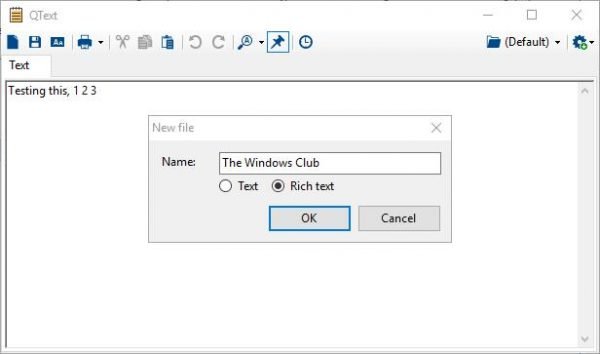
Der einzigartigste Aspekt von QText ist die Möglichkeit, mehrere Registerkarten zu öffnen. Notepad ist dazu in keiner Weise in der Lage, und die Chancen stehen gut, dass das von Microsoft entwickelte Tool nicht weiter mit neuen Funktionen aktualisiert wird.
OneNote ist für den Software-Riesen derzeit das Nonplusultra. Wenn Sie also nach einem einfachen Notiztool mit zusätzlichen Funktionen suchen, dann ist dies genau das Richtige.
Um einen neuen Tab zu öffnen, klicken Sie auf das Tab-Symbol, das erste Symbol vor der Schaltfläche „Speichern“. Sie werden aufgefordert, einen Namen für die Registerkarte zu erstellen. Führen Sie diesen Schritt aus, um die Erstellung abzuschließen.
Wir sind uns nicht sicher, wie hoch die Grenze beim Erstellen neuer Tabs ist, aber wir vermuten, dass es eine Menge ist und wahrscheinlich unbegrenzt, wenn Ihr Computer damit umgehen kann.
3]Benennen Sie eine Registerkarte um
Es kann vorkommen, dass Sie das Bedürfnis verspüren, einen Ihrer Tabs umzubenennen. Vielleicht ist der Name falsch geschrieben, oder Sie möchten einfach einen völlig neuen. Was auch immer der Fall sein mag, das Umbenennen eines Tabs ist ziemlich einfach und sollte keine Zeit in Anspruch nehmen.
Um eine Registerkarte umzubenennen, achten Sie darauf, die Registerkarte auszuwählen, dann auf F2 zu klicken, den aktuellen Namen zu entfernen, dann den neuen einzugeben und schließlich auf die Schaltfläche „OK“ zu klicken.
4]Erinnerungen anzeigen und festlegen
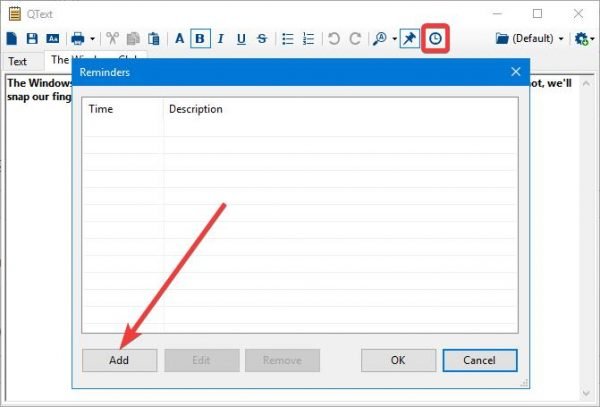
Mit diesem Tool können Benutzer nicht nur Registerkarten erstellen. Sie sehen, die Leute können auch Erinnerungen einrichten, wenn sie dies wünschen. Klicken Sie einfach auf die Erinnerungsschaltfläche und dann auf die Schaltfläche „Hinzufügen“, um die Aufgabe zu erledigen.
Es ist einfach und sollte nur wenige Sekunden dauern, bis der Benutzer die Erinnerung aktiviert hat. Laden Sie QText kostenlos herunter offizielle Website im Augenblick.






